在如今普及的苹果iPhone手机上,我们经常使用各种应用程序来满足日常生活和工作的需求,有时我们可能担心他人未经许可访问我们的手机上的某些应用,这时候我们就需要通过设置APP密码锁定来保护我们的隐私和数据安全。苹果手机怎么锁住app呢?如何在iPhone手机上设置APP密码锁定呢?这篇文章将为您详细介绍。
如何在苹果iPhone手机上设置APP密码锁定
1.打开设置,找到屏幕使用时间;
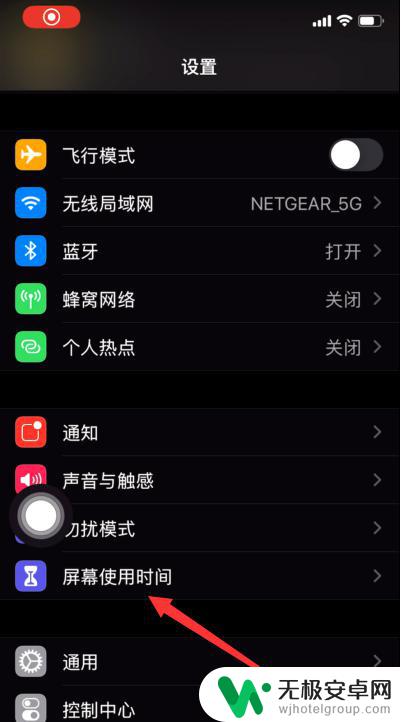
如果你之前并没有用过这个功能,那么你首先要为他设置一个密码。这个密码千万不等同于你的锁屏密码,也是4位数,设置一个你能记住的就行。
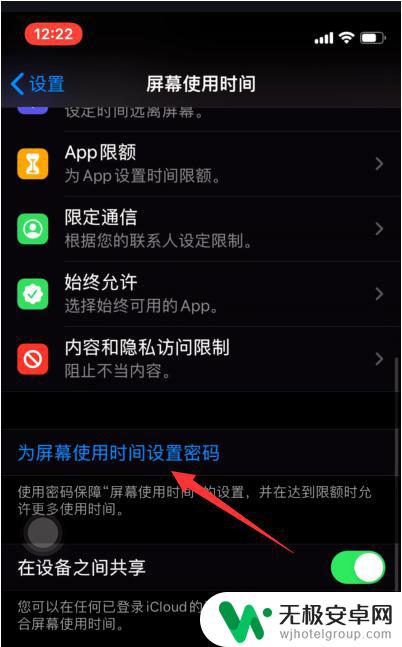
2.接下来输入Apple ID和密码;
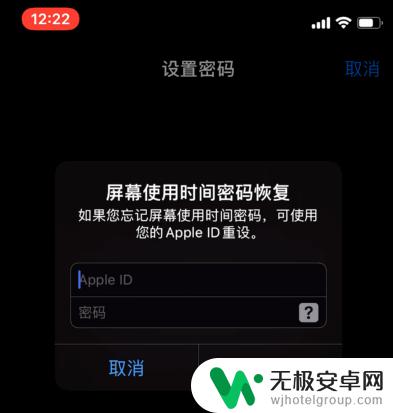
这是为了防止你以后忘记密码,可通过这个找回密码。
3.然后在这里我们找到这个App限额,选择添加限额;
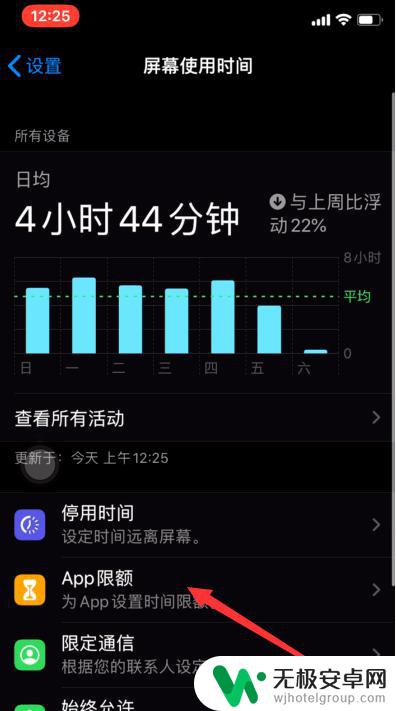
4.然后在这里我们就可以选择你想要添加应用锁的软件了;
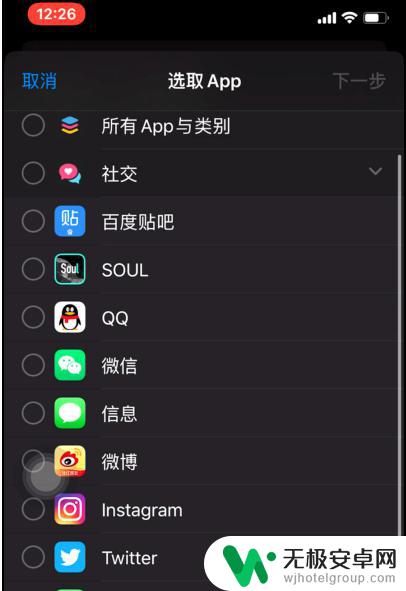
他会把你所有安装的应用进行分类,你只要在相关分类里找到就好了。
5.然后我们设置一个非常短的限额时间,这里最短只能设置一分钟;

当每天的时间达到一分钟以后就会出现这种界面,你需要输入之前设置的密码才能继续使用,用这个办法也可以达到应用锁的效果。
以上就是如何锁住苹果手机中的应用程序的全部内容,不了解的用户可以根据小编提供的方法来操作,希望这些方法能够帮助到大家。










